Appliquer un filtre de masque flou à une image Photoshop CS5
Lorsque vous rééchantillonnez une image dans Photoshop Creative Suite 5, il peut devenir floue. Une bonne pratique consiste à appliquer le filtre Accentuation. Vous pouvez voir la différence en détail dans les images. Cette fonctionnalité aiguise l'image en fonction de niveaux de contraste tout en gardant lisser les zones qui ont pas de pixels contrastées. Vous devez configurer cette fonction correctement pour obtenir de bons résultats.
Voici la méthode bas et sale de l'utilisation du filtre Accentuation:
Choisissez Pixels Vue-réels ou double-cliquez sur l'outil Zoom.
Lorsque vous utilisez un filtre, voir votre image à sa taille réelle de voir mieux l'effet.
L'image sans (à gauche) et avec (à droite) masque flou appliqué.
Choisissez masque filtrant-Sharpen-flou.
Dans la boîte flou Masque de dialogue qui apparaît, définissez ces trois options:
Montant: La valeur de la quantité va de 0 à 500. Le choix dépend de l'objet. Affûtage une voiture à 300 à 400 est bien, mais le faire à 75 ans l'épouse du chef de la direction et vous peut commettre un suicide de carrière parce que chaque ride va magiquement devenir plus défini. Si vous n'êtes pas sûr de quantité à utiliser, commencez avec 150 et de jouer jusqu'à ce que vous trouvez la valeur Montant droit.
Rayon: Le filtre Masque flou crée un halo autour des zones qui ont un contraste suffisant pour être considéré comme un avantage. Typiquement, laissant le montant compris entre 1 et 2 est très bien pour l'impression, mais si vous créez un panneau ou une affiche, augmenter la taille.
Seuil: Cette option est la plus importante dans la boîte de dialogue Masque flou. Le paramètre Seuil détermine ce qui doit être aiguisé.
Si vous le laissez à zéro, vous voyez le bruit tout au long de l'image, tout comme le grain que vous voyez dans le film à haute vitesse. Augmenter le réglage à 10 et il déclenche le filtre Masque flou à appliquer que la netteté lorsque les pixels sont dix nuances ou plus loin les uns des autres.
Le montant de la tolérance varie de 1 à 255. Appliquer trop et pas aiguiser appears- applique trop peu et l'image devient granuleuse. Un bon nombre pour commencer est de 10.
Pour comparer l'état d'origine de l'image de l'aperçu de l'effet du filtre Accentuation dans le volet Aperçu de la boîte de dialogue Masque flou, cliquez et maintenez l'image dans l'Aperçu pane- cela montre l'état d'origine de l'image. Lorsque vous relâchez le bouton de la souris, le filtre Masque flou est prévisualisé à nouveau.
Lorsque vous avez fait votre choix, cliquez sur OK.
L'image semble avoir plus de détails.
De temps en temps, errants pixels colorés peuvent apparaître après avoir appliqué le filtre Accentuation. Pour corriger cela, choisissez Edition-Fade Masque flou immédiatement après l'application du filtre Accentuation. Dans la boîte de dialogue Fade, sélectionner le mode de la liste déroulante de mode luminosité mélange et cliquez sur OK. Cette étape applique le filtre Masque flou aux gris dans l'image seule, éliminant ainsi l'affûtage de pixels colorés.
Vous pouvez également choisir Filtre-Convert pour les filtres dynamiques avant d'appliquer le filtre Accentuation. Les filtres intelligents vous permettent d'annuler tout ou partie d'un filtre, y compris les filtres à aiguiser que vous appliquez à une couche.
A propos Auteur
 Comment réduire le bruit dans les images de photoshop
Comment réduire le bruit dans les images de photoshop Le passage de la chambre noire au numérique peut vous avoir sauvé des milliers de dollars dans les films et les coûts de traitement (pour ne pas mentionner une réduction possible pollution de l'environnement), mais a ajouté une nouvelle série…
 Comment appliquer sélectivement un filtre dans Photoshop CS6
Comment appliquer sélectivement un filtre dans Photoshop CS6 Vous ne devez pas appliquer des filtres à une image entière ou une couche entière dans Photoshop CS6. Vous pouvez obtenir quelques-uns des meilleurs effets lorsque vous appliquez un filtre à une partie seulement d'une image - par exemple, à un…
 Comment affiner vos images dans Photoshop CS6
Comment affiner vos images dans Photoshop CS6 Tous les outils d'affûtage dans Photoshop CS6 fonctionnent en augmentant le contraste entre les pixels adjacents. Si vous regardez un côté image aiguisé à côte avec la version originale, vous voyez qu'aucune nouvelle information n'a été…
 Comment utiliser les outils de peinture et de modifier avec les chaînes de Photoshop CS6
Comment utiliser les outils de peinture et de modifier avec les chaînes de Photoshop CS6 Parfois, il est préférable de modifier les canaux individuels plutôt que l'image composite dans Photoshop CS6. Scanners à plat médiocres reproduisent souvent, et les appareils photo numériques capturent parfois, une image qui est légèrement…
 Comment utiliser netteté à puce dans Photoshop CS6
Comment utiliser netteté à puce dans Photoshop CS6 Netteté fait un excellent travail de détection des bords et de les aiguiser en Photoshop CS6. Ce filtre vous donne beaucoup de contrôle sur les paramètres d'affûtage. Voici le scoop sur ces paramètres:Aperçu: Évidemment, garder cette option…
 Comment utiliser des filtres intelligents de Photoshop CS6
Comment utiliser des filtres intelligents de Photoshop CS6 Filtres SMART est l'une des meilleures fonctionnalités de Photoshop CS6. Filtres intelligents sont appliqués à votre image de façon non destructive. Techniquement, les filtres sont appliqués à vos données de pixels, mais Photoshop conserve…
 Comment utiliser masque flou dans Photoshop CS6
Comment utiliser masque flou dans Photoshop CS6 Le filtre Masque flou dans Photoshop CS6 offre une tentative sophistiquée de reproduire un effet photographique sophistiqué appelé (vous l'aurez deviné) masquage flou, dans lequel deux feuilles de film sont pris en sandwich ensemble pour créer…
 Edit de Photoshop -> commande de fondu
Edit de Photoshop -> commande de fondu Immédiatement après l'application à peu près toute commande de filtre ou de réglage et après avoir utilisé beaucoup d'outils de Photoshop, vous pouvez ajuster l'effet avec la commande Fade, se trouve sous le menu Edition. (Gardez à l'esprit…
 Les inconvénients à aiguiser photographies macro
Les inconvénients à aiguiser photographies macro L'outil de postproduction d'affûtage est celui qui peut améliorer ou détruire la qualité d'une image macro ou close-up, selon la façon dont vous l'utilisez. Il fonctionne mieux lorsqu'elle est appliquée avec modération, avec juste assez d'un…
 Brouiller les images selon les besoins dans des éléments de photoshop 10
Brouiller les images selon les besoins dans des éléments de photoshop 10 Il peut sembler étrange que quelqu'un voudrait intentionnellement pour rendre une image floue. Mais, si votre photo est trop granuleuse ou souffre d'un # 233- (ondulé) motif Moir méchant (décrit dans la liste suivante), vous pouvez avoir besoin…
 Fade un filtre dans photoshop elements 10
Fade un filtre dans photoshop elements 10 Lorsque vous travaillez dans Photoshop Elements 10, vous voudrez peut-être pas le plein effet d'un filtre appliqué à votre image. Fondu un filtre adoucit un peu l'effet et peut le faire paraître moins “. Computerish ”Voici ce que vous…
 Comment estomper un filtre dans votre logiciel d'édition d'image
Comment estomper un filtre dans votre logiciel d'édition d'image Les filtres de votre programme de retouche d'image, également appelés plug-ins parce que vous pouvez installer ou retirer les indépendamment, peuvent changer le look de votre image numérique dans une variété de façons. Certains filtres…
 Comment utiliser l'outil d'accentuation dans Photoshop Elements 9
Comment utiliser l'outil d'accentuation dans Photoshop Elements 9 L'outil Netteté dans Photoshop Elements augmente le contraste entre les pixels adjacents pour donner l'illusion que les choses sont plus nettes. Cet outil doit être utilisé avec modération, cependant. Accentuer peut donner rapidement la place à…
 Améliorer la concentration en aiguisant images dans Photoshop Elements 10
Améliorer la concentration en aiguisant images dans Photoshop Elements 10 Si vos images ne nécessitent pas de contraste, la couleur, et la fixation de la faille, vous pouvez sauter à droite dans l'affûtage. Parfois, les images capturées par un scanner ou un appareil photo numérique sont un peu mou, et il est pas dû…
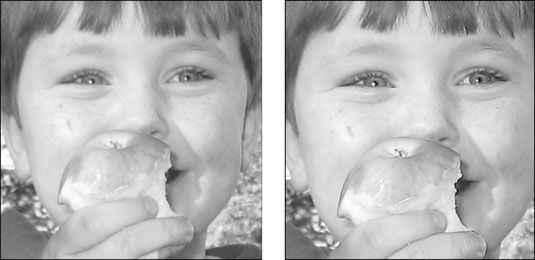 L'image sans (à gauche) et avec (à droite) masque flou appliqué.
L'image sans (à gauche) et avec (à droite) masque flou appliqué.



